Copy và paste là lệnh được sử dụng rất nhiều trong soạn thảo văn bản để sao chép nội dung từ nguồn này sang văn bản đang soạn thảo. Tuy nhiên trong quá trình soạn thảo, chúng ta thường gặp khá nhiều lỗi khi copy từ web sang word. Những lỗi đó là gì và cách khắc phục thế nào, mời các bạn tìm hiểu qua bài viết dưới đây.
Xem thêm:
Bạn đang xem: Lỗi copy từ web sang word và cách khắc phục
- 2 Cách xóa Comments trong Word đơn giản nhất
- File Excel kiểm tra mức phạt lỗi nồng độ cồn theo năm 2020
- Kiểm tra lỗi chính tả tiếng việt trong Word
- Top 5 công cụ chuyển PDF sang Word miễn phí tốt nhất
Nội Dung
Lỗi copy từ web sang word thường gặp
Những lỗi thường gặp
a. Lỗi font chữ
Lỗi thường gặp nhất trong khi copy nội dung từ website sang word chính là lỗi font chữ. Khi nội dung được dán lên trang soạn thảo Word, thường thì font chữ của trang sẽ không đồng nhất với nhau về kích cỡ, đậm nhạt, font chữ, và thậm chí cả nền màu chữ cũng khác nhau.
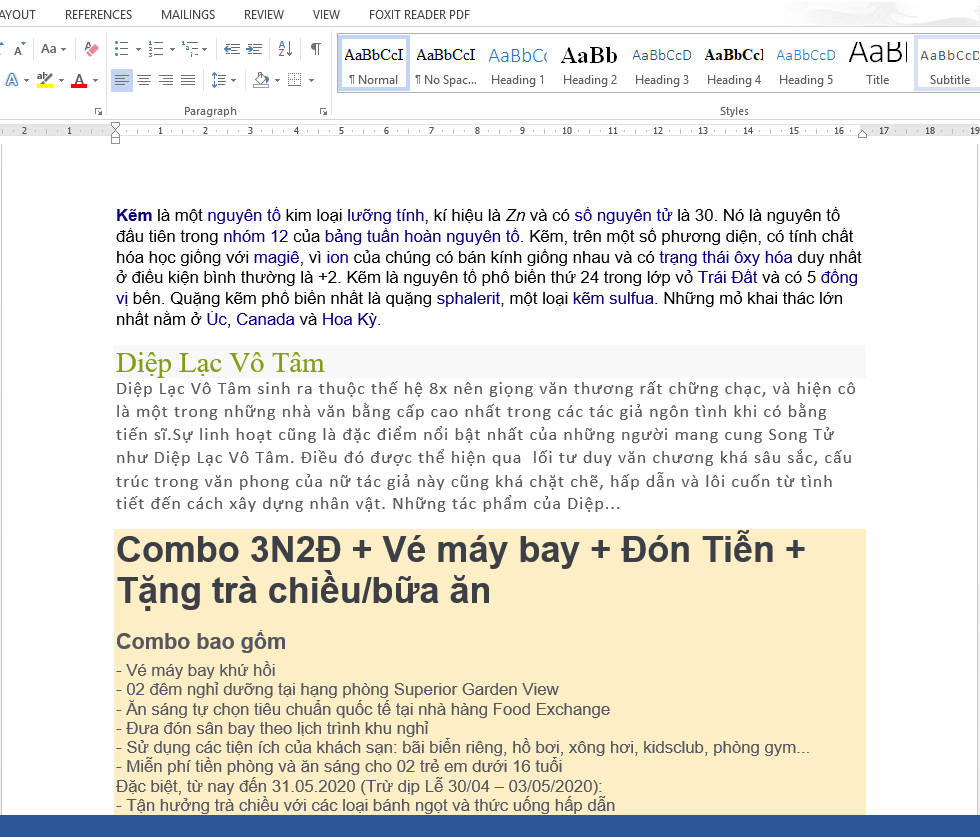
Xem thêm : Cách xóa header và footer trong word 2003, 2007, 2010
b. Lỗi cách chữ
Lỗi này xuất hiện khi bạn muốn căn chỉnh cân đối cho văn bản của mình. Khi đó, khoảng cách các chữ sẽ không đồng đều nhau.

Cách khắc phục lỗi
Cách 1: Cách đơn giản nhất để không mắc phải lỗi này là trước khi dán đoạn nội dung từ web vào trang word, bạn hãy nhớ chọn định dạng văn bản trước khi dán như sau:
Click chuột phải -> Paste Option -> Keep Only Text
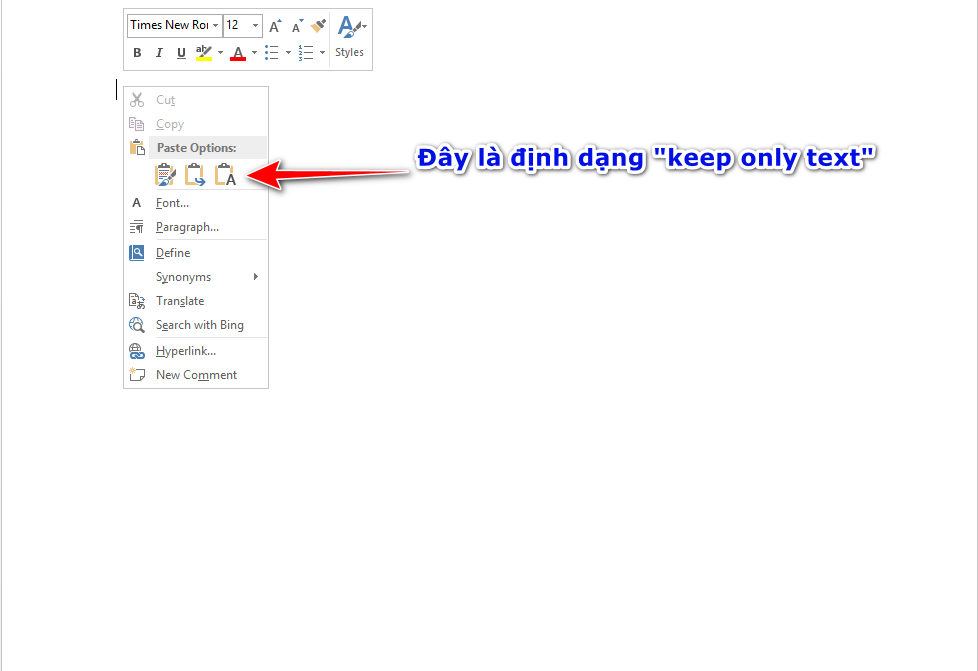
Xem thêm : Cách cài đặt mật khẩu cho file Word 2007
Cách 2: Bạn bôi đen đoạn văn bản có định dạng chuẩn -> Format Painter -> Bôi đen đoạn văn bản bạn vừa copy từ web vào word để thay đổi định dạng
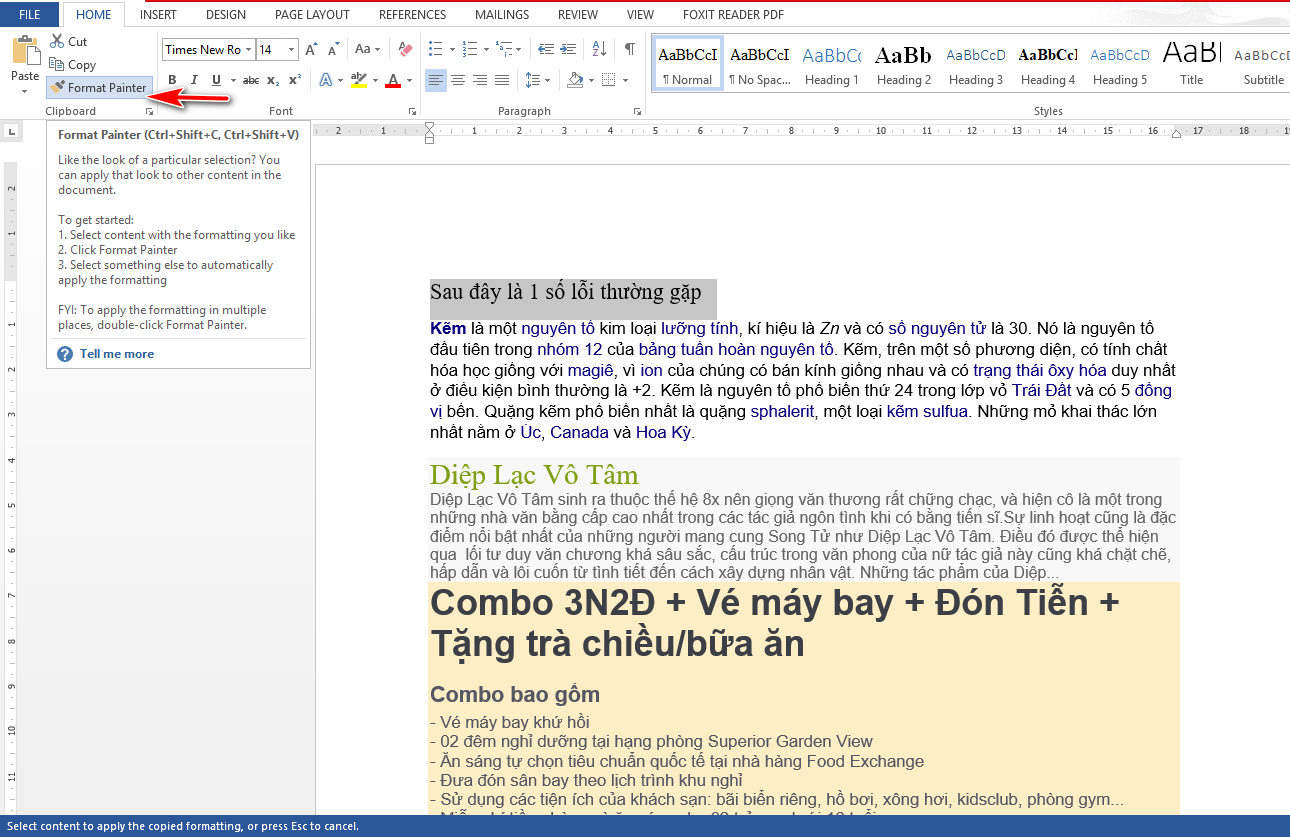
Cách 3: Trường hợp gặp phải lỗi cách chữ, bạn thực hiện như sau:
Bạn nhấn Ctrl H -> 1 hộp thoại xuất hiện. Ở ô Find What, bạn gõ: ^l, ô Replace with, bạn gõ: ^p -> Nhấn Replace all.
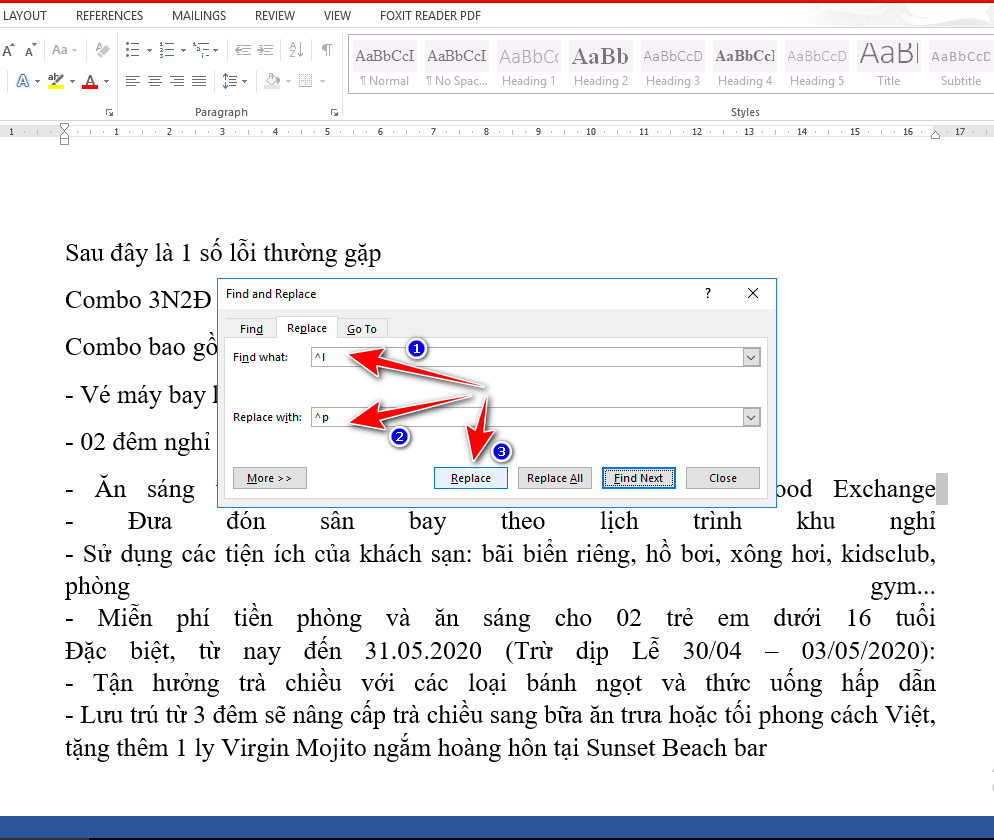
Còn có rất nhiều cách để sửa lỗi khi bạn copy nội dung từ web sang word. Những cách mình nêu ra trên đây là những cách nhanh nhất và đơn giản nhất. Các bạn cứ làm theo là sẽ thành công. Nếu các bạn thấy bài viết này bổ ích, hãy chia sẻ bài viết này để mọi người cũng thực hiện nhé! Cảm ơn các bạn.
Nguồn: https://25giay.vn
Danh mục: Word


